hello talkとは、ネイティブとチャットしながら言語を学ぶことができるスマホアプリです。チャットでは、テキストの他に画像や音声、手書きメッセージなども送ることができます。また、メッセージの翻訳や訂正をすることもできます。さらに、学習言語のネイティブ全員に、同時にメッセージを投稿することもできるので、文化や旅行、海外生活などの質問にも便利なアプリです。
目次
hello talk:インストール
下記リンクよりアプリをインストールします。
hello talk:アカウント登録
hello talkを使うには、アカウントの登録が必要です。メールまたは、Facebookアカウントで登録することができます。
1.メールで登録
アプリを起動したら画面下の「登録」→「メール」をタップします。すると、プロフィールの登録画面が表示されます。
2.Facebookアカウントで登録
アプリを起動したら画面下の「登録」→「Facebook」→「続ける」をタップします。すると、Facebookのログイン画面が表示されます。
3.プロフィール登録
プロフィールの登録画面で、写真・メール・パスワード・名前・誕生日・性別を入力し、画面右上の「続ける」をタップします。次に、出身・母語・学ぶ言語・言語レベルを選択し、「OK」→「許可」→「許可」をタップすると、アカウント登録完了です。最後に、4回スワイプするとホーム画面に移動します。
hello talk:学習パートナーの検索
hello talkの言語学習パートナーの検索は、年齢や地域、母語など細かく指定するとこができます。
1.検索手順
アプリ画面の下にあるメニューより、「言語友達検索」をタップして右上にある虫眼鏡アイコンをタップします。すると、検索条件の選択画面が表示されます。検索条件を指定し、「検索」をタップすると、検索条件に一致したユーザーが一覧で表示されます。
2.検索項目
言語学習パートナー検索では、下記の項目を指定することができます。
- 年齢:下限と上限を18から90までで指定
- 地域:国の指定
- 所在地により検索:所在地の指定
- 母語:自分が学びたい言語
- 学ぶ言語:相手が学びたい言語
3.メッセージ送信
メッセージを送る場合は、ユーザーページの下にある「送信する」をタップします。すると、チャットが開いてメッセージを送ることができます。
hello talk:言語学習トーク
相手にメッセージを送ったり、相手からメッセージが送られてくると、言語学習トークに表示されます。言語学習トークでは、テキストの他に画像や音声、手書きなども送ることができます。さらに、メッセージの翻訳や音訳、訂正などを行うこともできます。
1.言語学習トーク一覧
アプリ画面の下にあるメニューより、「HelloTalk」をタップします。すると、「言語学習トーク」画面が表示されます。
2.メッセージの表示
「言語学習トーク」画面のユーザー名をタップします。すると、そのユーザーとのメッセージのやり取りが表示されます。
3.テキスト以外を送る方法
チャットの入力欄の左横にある「○+」アイコンをタップします。すると、下記項目のアイコンが表示されます。
- 画像
- カメラ
- 落書き
- 友達紹介
- プレゼント送る
- ウィッシュカード
- 場所
4.メッセージの翻訳
メッセージ画面で、メッセージをタップします。すると、翻訳された文章が本文の下に表示されます。
5.メッセージの訂正
メッセージの下にある「文A」アイコンをタップし、「訂正」をタップします。すると、メッセージの文章が表示され、タップするとその文章を編集することができます。最後に「完了」をタップすると、メッセージ画面に訂正文が表示されます。
hello talk:タイムライン
hello talkには、LINEやTwitterのような「タイムライン(旧モーメンツ)」という機能があります。タイムラインでは、テキストや画像、音声などの記事を投稿することができます。また、投稿した記事にもネイティブが添削してくれるので、言語学習としても使えます。
1.タイムラインの表示
アプリ画面の下にあるメニューより、「タイムライン」をタップします。すると、他のユーザーが投稿した記事の一覧が表示された「タイムライン」画面が表示されます。画面上部にある下記の4項目の表示カテゴリーをタップすると、表示されている記事が変更されます。
- デフォルト:すべてのユーザーの記事
- フォロー:フォローしているユーザーの記事
- 学習言語:自分と学習言語が同じユーザーの記事
- クラスメート:自分と母語が同じユーザーの記事
2.記事の作成
「タイムライン」画面の右上にあるペンアイコンをタップします。すると、記事の編集画面が表示されます。
3.記事の編集
記事の編集画面ではテキストの他に、下部のメニューアイコンから下記の項目を編集することができます。左から
- 写真:カメラの起動・撮影した写真の挿入
- 画像:スマホ内に保存された写真(画像)の挿入
- 絵文字:絵文字の挿入
- フリーハンド:フリーハンドの文字や絵の挿入
- 場所:位置情報の挿入
- 音声:マイクの起動・録音した音声の挿入
4.記事の投稿
記事を編集し終わったら、編集画面の右上にある「投稿する」をタップします。すると、編集した記事が投稿されます。
hello talk:学ぶ
ハロートークでは、先に紹介したユーザー同士の言語交換による勉強法の他に、ネイティブ講師との英会話などで学べる「学ぶ」機能があります。ただし、有料になります。
1.学ぶの表示
アプリ画面の下にあるメニューより、「学ぶ」をタップします。すると、「学ぶ」機能のコンテンツ一覧が表示されます。
2.コンテンツについて
表示されるコンテンツは、学習言語によって変わります。
- HelloEnglish:リスニング型の自己学習用コンテンツで価格が年間16400円
- HelloTalk英会話:24時間対応のマンツーマン型で価格が1回20分880円~無料体験レッスン有り
学ぶ言語が英語の場合、以上2つの英語学習コンテンツが表示されています。
「HelloEnglish」はネイティブ外国人の英語を聞いて、自分で勉強していくコンテンツになります。TOEIC対策にもおすすめです。一方で、「HelloTalk英会話」はチャットと音声メッセージを利用して、ネイティブ外国人とマンツーマンで英語を学べるコンテンツになります。日本にいながら、語学留学した感じが味わえます。
3.他言語コンテンツ
「学ぶ」画面を下にスクロールし、「他の言語を学ぶ」の各言語名をタップします。すると、その外国語のコンテンツが表示されます。
hello talkのまとめ
自分のニーズにあう人を検索したり、ネイティブスピーカーとテキストメッセージ、ボイスメッセージの交換などで学びたい言語の練習を。音声通話・ビデオ通話で外国人とのコミュニケーション能力を高めましょう。主な学習機能は、翻訳・音訳・音声の文字起こし・文法訂正・テキスト読上げ・音声認識など。HelloTalkでの学習は、コミュニケーションがベースとなります。チャットを楽しみながら、言語を学習することができます。無料で手軽に言語学習ができるスマホアプリ「hello talk」を紹介しました。まずはアカウントを登録し、言語学習パートナーを検索しましょう。気に入ったユーザーがいたら、メッセージを送ります。どんどんメッセージを送ることが上達への近道です。メッセージが返ってきたら、訂正機能で相手の文章を添削してあげましょう。そうすることで相手も進んでメッセージを送ってきてくれますよ。

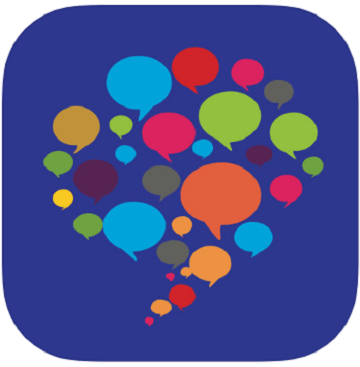
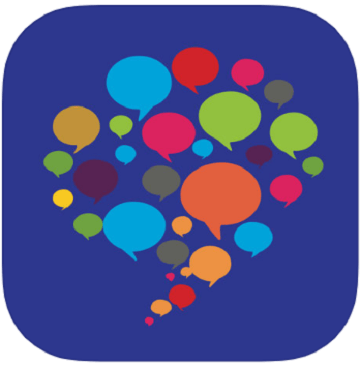
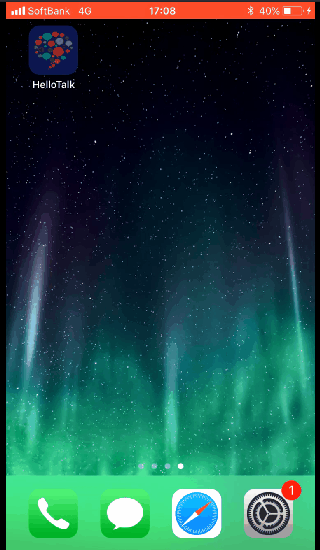
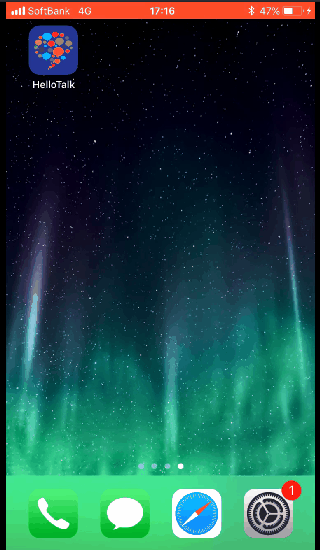
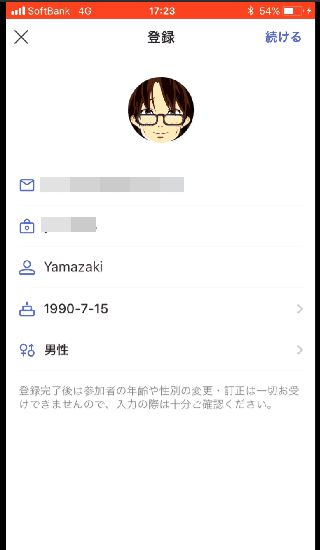
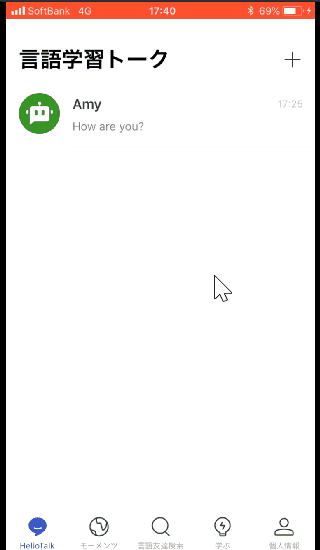
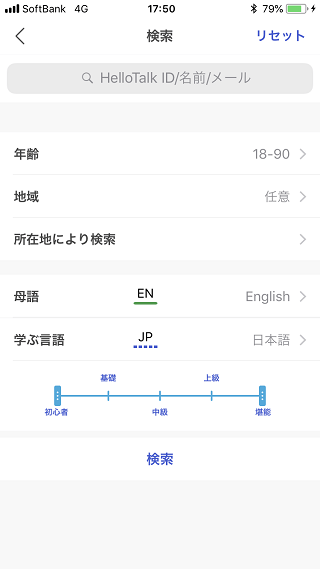
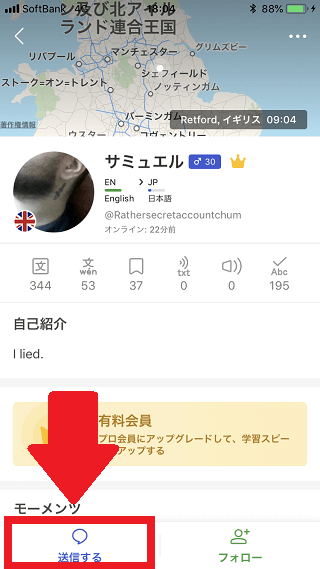
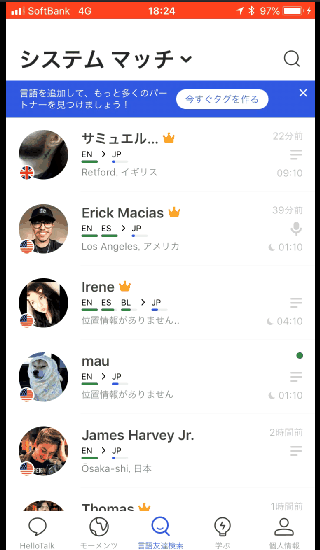
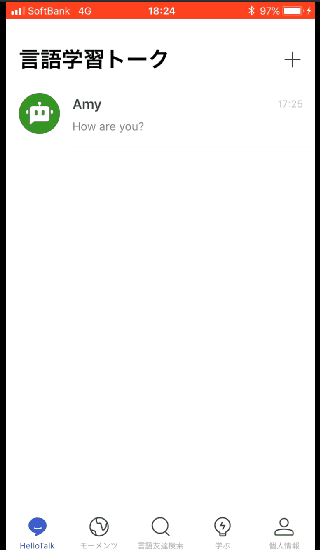
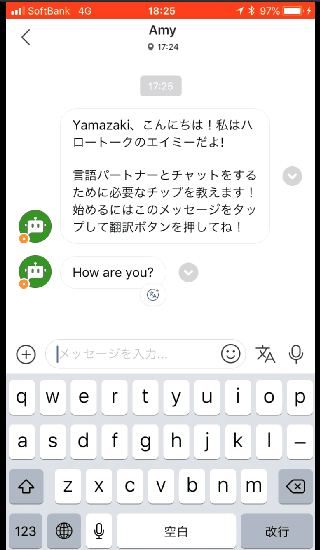
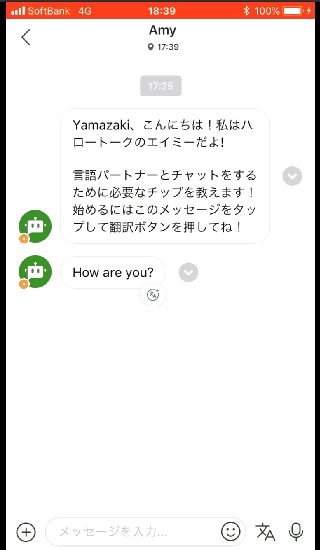
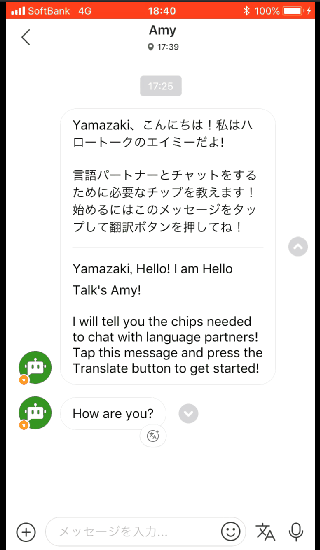
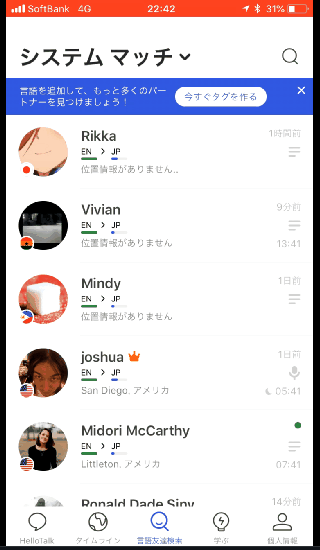
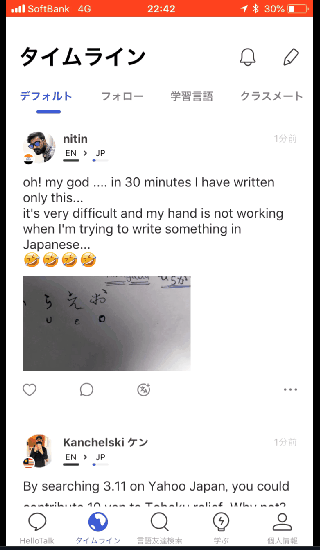
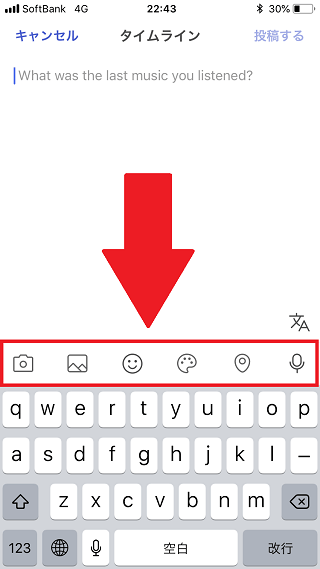
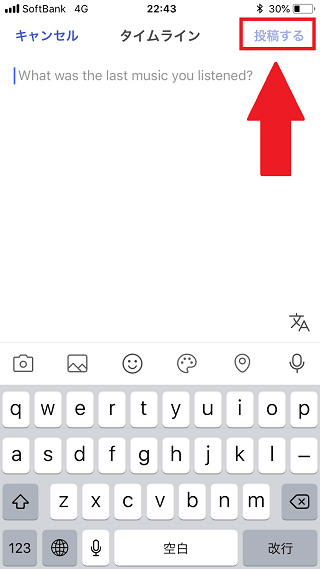
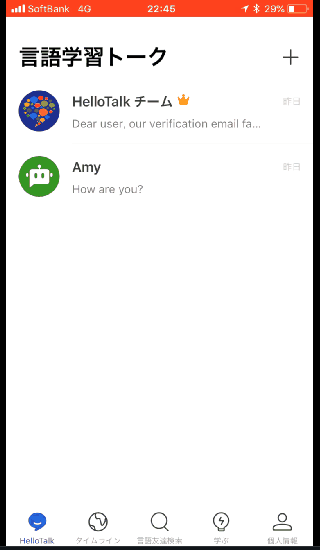
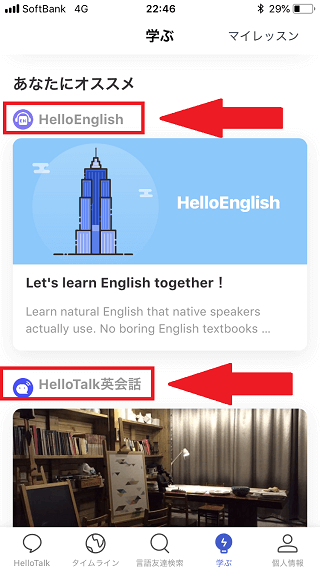
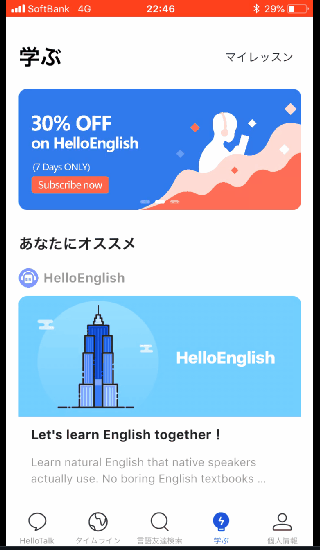
-3.jpg)




